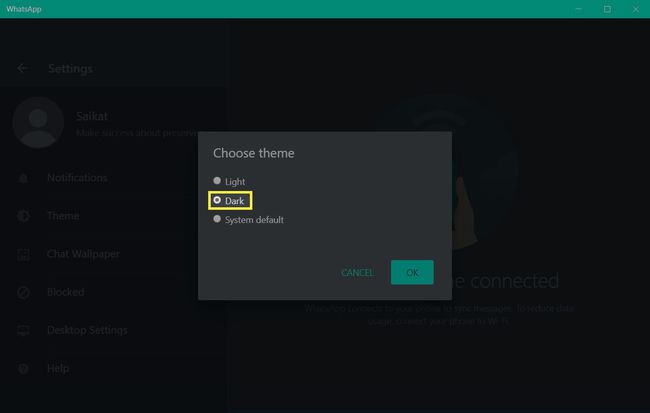Як увімкнути темний режим у WhatsApp
Що потрібно знати:
- Темний режим доступний для мобільних пристроїв, комп’ютерів і WhatsApp Web.
- Виберіть між режимами за умовчанням: Світлий, Темний і Системний.
- На iPhone увімкніть автоматичний темний режим після заходу сонця або в будь-який інший час.
У цій статті пояснюється, як увімкнути темний режим у WhatsApp на всіх підтримуваних платформах. Темний режим у WhatsApp допомагає зменшити навантаження на очі при слабкому освітленні. Більш темний екран також може приглушити відблиски білого світла, коли ви перебуваєте в затемненій кімнаті, і полегшити очі всім.
Як використовувати темний режим у WhatsApp iOS
WhatsApp підтримує загальносистемну темну тему в iPhone. Функція темного режиму доступна на iOS 13 і вище. Оновіть телефон, якщо на телефоні встановлено старішу версію. Потім увімкніть темну тему в налаштуваннях або в Центрі керування.
Увімкніть темну тему в налаштуваннях
Виберіть темну тему на екрані налаштувань або встановіть, щоб вона відображалася в певний час дня чи ночі.
відчинено Налаштування > Дисплей та яскравість.
Натисніть на Темний варіант під Зовнішній вигляд щоб увімкнути загальносистемний темний режим.
-
The Автоматичний налаштування може вмикати темний режим у певний час. Виберіть Захід до сходу сонця або встановити a Індивідуальний розклад.

Увімкніть темну тему з Центру керування
Включення темного режиму серед параметрів Центру керування може допомогти вам увімкнути та вимкнути його миттєво.
відчинено Налаштування > Центр керування > Додаткові елементи керування.
Торкніться значка зелений плюс значок для темного режиму, щоб перемістити його під ВКЛЮЧЕНО КОНТРОЛЬ список.
-
Відкрийте Центр керування, провівши пальцем від верхньої або нижньої частини екрана відповідно до моделі вашого iPhone.
- На iPhone X і новіших версіях проведіть пальцем вниз від верхнього правого краю екрана.
- На iPhone 8 і старіших версіях проведіть пальцем вгору від нижньої частини екрана.
-
Торкніться значка Темний режим, щоб зробити ваш iPhone темним, або торкніться його знову, щоб повернутися до світлої теми за замовчуванням.
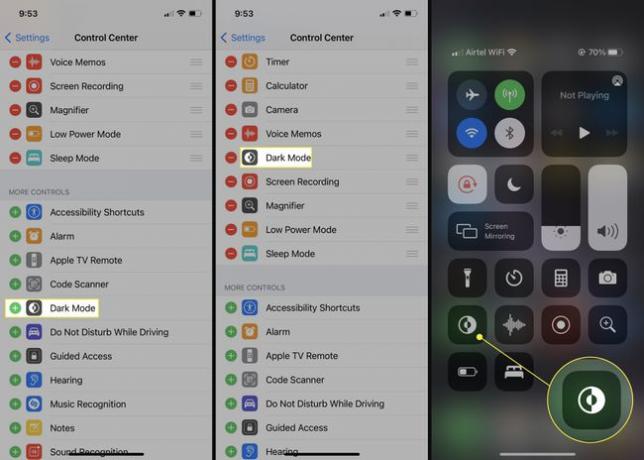
Змініть шпалери на темніший WhatsApp
Після ввімкнення темного режиму ви також можете змінити фоновий малюнок чату в WhatsApp, щоб покращити темний режим у кожному чаті. Увімкніть темний режим у налаштуваннях або в Центрі керування та запустіть WhatsApp.
Відкрийте WhatsApp. Виберіть Налаштування >Чати > Шпалери для чату
-
Виберіть Виберіть шпалери темного режиму або перемістіть повзунок праворуч і відрегулюйте яскравість поточних шпалер.
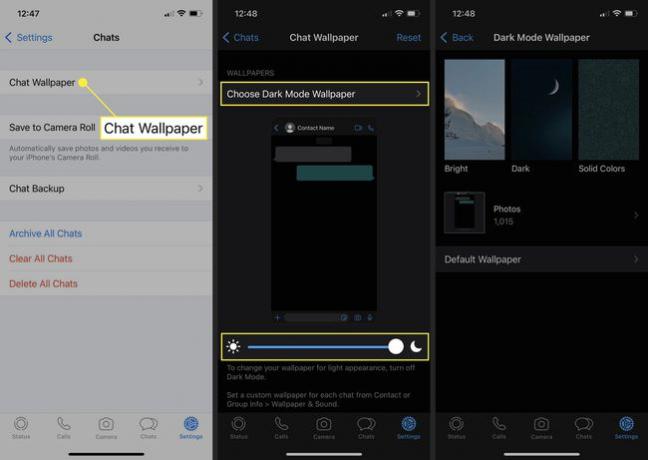
Як використовувати темний режим на WhatsApp Android
Відкрийте WhatsApp і торкніться трьох вертикальних крапок, розташованих у верхньому правому куті, щоб відобразити меню переповнення дій.
Торкніться Налаштування > Чати > Тема
-
Виберіть Темний режим з трьох варіантів нижче Виберіть тему.

Примітка:
Якщо у вас телефон Android 10 або вище, ви також можете встановити темний режим для всієї системи.
Як використовувати темний режим на робочому столі WhatsApp і веб-сайті WhatsApp
Відкрийте web.whatsapp.com або запустіть настільний додаток WhatsApp. Дії для застосування темного режиму однакові як у настільній, так і у браузерній версіях WhatsApp.
-
Торкніться трьох крапок, розташованих над вашими контактами зліва.

-
У спадному меню виберіть Налаштування > Тема.
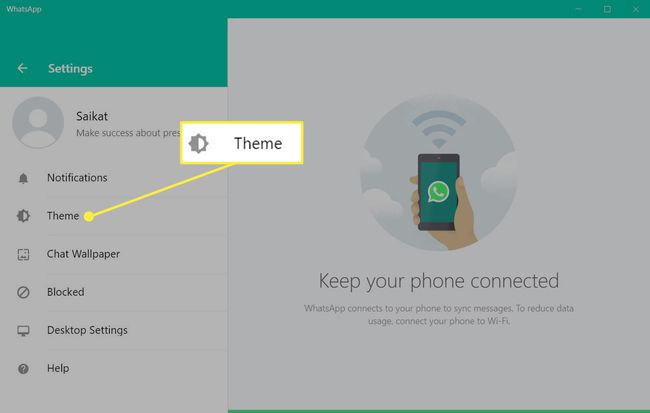
-
Виберіть Темний щоб увімкнути темний режим.